GoPro-Kameras sind mittlerweile fast jedem ein Begriff. Für relativ wenig Geld bekommt man eine sehr kompakte Videokamera mit hervorragender Bildqualität. Besonders häufig sieht man sie im Winter in den Bergen, da viele Leute mit der kleinen Kamera auf dem Helm, am Skistock oder einfach in der Hand unterwegs sind. Um das maximale aus deinen GoPro Ski Aufnahmen herauszuholen, habe ich 7 effektive Tipps zusammengefasst.
(alle Menü-Erklärungen am Beispiel der GoPro Hero3+ Black Edition – Analog zu der Hero 5
*, Hero Session* und Hero 6 Serie*
)
UPDATE Oktober 2018: Mehr als vier Jahre nach dem ersten Erscheinen der HERO 4, gibt es von GoPro ein weiteres Update ihrer Action Kamera Serie. Kürzlich ist die GoPro HERO 7* erschienen. Das neue Modell besitzt, einen großen Touchscreen, filmt mit 60 fps in 4K, reagiert auf Sprachbefehle und besitzt einen hervorragenden internen Bildstabilisator (!). Endlich weniger Gewackel bei den Aufnahmen!
Tipps für perfekte GoPro Ski Aufnahmen
Seiteninhalt
1. Vor den GoPro Ski Aufnahmen: Setup einrichten
Bevor du mit der ersten Aufnahme beginnst, solltest du alle grundlegenden Kameraeinstellungen einmalig festlegen. Dazu gehört die Einstellung der korrekten Uhrzeit und des korrekten Datums (Einstellungen – Setup – Kalender), sowie möglicherweise auch die Einstellung von PAL oder NTSC (Einstellungen – Setup – NTSC/PAL).
Zur Information: Mit dem Mode-Button bewegt man sich durch das Menü, mit dem Auslöse-Button bestätigt man die Auswahl. Darstellung unteres Bild.
Desweiteren könnte man in (Einstellung – Cature Settings – Protune) noch GoPro Protune ein- oder ausschalten. Protune entspricht kurz gesagt, dem RAW-Format bei Kameras. Aber für die meisten von uns kann Protune ausgeschaltet bleiben. Sollte man sich intensiv mit Nachbearbeitung befassen, kann diese Einstellung jedoch interessant sein.
2. Passende Videoauflösung
Ist die Kamera richtig eingestellt, stellt sich die Frage nach der Videoauflösung. Ob wir jetzt in 720p, 1080p, 2.7k oder gar 4k aufnehmen hängt von den eigenen Anforderungen an das Videomaterial, sowie unserer Wiedergabe-Hardware ab.
Erfahrungsgemäß habe ich mit der Full-HD (1080p) und 2.7k Auflösung die besten Erfahrungen gemacht. In dieser Einstellung sind Bildqualität und Schärfe sehr gut und lassen gerade die Winterlandschaft besonders zur Geltung kommen. Fast jede gängige PC-,Laptop-,Tablet- oder Smartphone-Hardware kann heutzutage die 1080p Aufnahmen flüssig abspielen. Ist eine flüssige Wiedergabe trotzdem nicht möglich, kann auch die HD-Ready Auflösung 720p oder WVGA (480p) gewählt werden.

Das aktuelle Modelle der GoPro HERO Reihe nimmt mittlerweile sogar in der UltraHD Auflösung 60 Bilder pro Sekunde auf. Gerade alpine Berglandschaften mit ihren malerischen Weitblicken, werden dadurch noch detaillierter eingefangen. Auf großen 4k Bildschirmen ist das ein wirklicher Augenschmaus. Die neue GoPro HERO 7* stabilisiert mittlerweile sogar UltraHD Aufnahmen mit 60 fps mittel HyperSmooth.
3. Optimale Framerate für flüssige GoPro Ski Videos
Nach Auswahl der gewünschten Auflösung, muss die entsprechende Framerate (Bildwiederholfrequenz) festgelegt werden. Sie bestimmt die Anzahl der aufgezeichneten Bilder pro Sekunde (fps), aus denen das Video zusammengesetzt wird. Prinzipiell gilt: Je höher die Framerate, desto flüssiger das spätere GoPro Ski Video. Ist keine große Bewegung im Filmausschnitt, so reicht aber auch einer geringere Framerate (24fps bzw 30fps) aus, um flüssige Aufnahmen zu erzielen.
Aber gerade bei Sportaufnahmen, wie einer Ski- oder Snowboardabfahrt, ist es wichtig möglichst hohe fps-Werte zu haben, um die schnellen Bewegungen fließend aufzuzeichnen. Meine Wahl ist daher immer die maximal einstellbare Framerate. Bei 1080p sind das 100 bzw. 120 Frames pro Sekunde. Butterweiche Zeitlupen Aufnahmen sind damit auch in Full-HD Auflösung ein Kinderspiel.
Somit wird aber auch mehr Speicherplatz benötigt. Also verwendet am besten sehr schnelle Speicherkarten* der Größenordnung 32 GB aufwärts, um nicht auf oder neben der Piste feststellen zu müssen, dass die Karte voll ist. Bei einem langen Skitag können sehr viele Daten anfallen. Für extreme Zeitlupenaufnahmen können im 720p Modus auch 240fps gewählt werden.
Passendes GoPro Zubehör:
4. Geeigneten Bildwinkel bestimmen
Der dritte Parameter für die Aufnahmeeinstellungen ist der Bildwinkel. Für die Black Editions der GoPro Kameras stehen drei verschiedene zur Auswahl.
- Wide: Weitwinkel
- Medium: Mitteler Winkel
- Narrow: Enger Winkel
Bei Wide wird der größte maximal mögliche und bei Narrow der minimal mögliche Bildausschnitt aufgenommen. Medium liegt zwischen den Beiden. Für Wintersport Aufnahmen würde ich definitiv den Wide-Modus auswählen. So sind nämlich nicht nur die Landschaft sondern auch deine Skier/Snowboard und Arme/Beine mit auf dem Video. Das verleiht dem Ganzen noch mehr Dynamik und der Zuschauer fühlt sich stärker in die Situation hineinversetzt.
Für Aufnahmen in denen ihr die GoPro am Körper montiert habt, könnt ihr auch die 2.7k Auflösung im 4:3-Format wählen. Dabei wird der Bildausschnitt oben und unten erweitert, um dem Körper stärker ins Bild zu bekommen. So fühlt sich der Zuschauer noch mehr in das Geschehen hineinversetzt. Um die schwarzen Balken an den seitlichen Bildrändern zu entfernen, könnt ihr in der Videobearbeitung den Bildausschnitt auf den gewünschten Bereich zuschneiden, oder die gesamte Aufnahme zusammenstauchen.
Die neueren GoPro Kameras* (ab HERO 3+ Black) verfügen über den sogenannten Superview Modus. Damit ist es möglich, noch mehr von der Landschaft auf die Aufnahme zu bekommen. Die Verzerrung nimmt zwar leicht zu, aber der extrem weite Blickwinkel ist es allemal wert. Gerade bei rasanten Sportaufnahmen sieht dieser neue Modus wirklich klasse aus! Bei der GoPro HERO 7 ist der Superview Modus auch in 4k möglich. Dann aber leider nur mit 30 Bildern pro Sekunde.
Lesetipp: Möchtest Du mit der GoPro auch Fotos machen? Diese 6 Tipps helfen Dir dabei!
5. Montagepositionen variieren
Die meisten Wintersportler montieren ihre GoPro mit den Klebepads oben auf ihrem Helm. Da somit quasi aus dem Blickwinkel des Fahrers gefilmt wird, entsteht häufig ein Mitten-Drin-Gefühl. Dabei kann die Kamera oben auf dem Helm, oder an dessen Seite angebracht werden. Die seitliche Positionierung lässt noch einen Teil des Helm auf dem Bild erscheinen. Mir gefallen die Aufnahmen mit einer seitlich am Helm angebrachten GoPro besser, aber das ist Geschmackssache. Da könnte ihr nach Lust und Laune mit euer Kamera ausprobieren. Am Besten eignen sich die abgerundeten Klebepads für die Helmmontage, da sie sich dessen Form besser anpassen.
Alternativ zum Helm, kann der separat erhältliche GoPro Brustgurt zur Kamerabefestigung genutzt werden. Er wird quasi wie eine Weste angezogen. Da sich die Kamera nun näher am Boden befindet, wirken die Aufnahmen optisch schneller und dynamischer. Wir haben jedoch festgestellt, dass sie auch deutlich unruhiger rüberkommen, als eine auf dem Helm gefilmte Aufnahme.

Letztes Jahr habe ich mir noch “The Arm” von GoPole zu gelegt. Dieser ist eine gekrümmte Verlängerung (ca. 25cm) mit dem man sich von oben vom Helm aus selber filmen kann. Da die GoPro dabei sehr weit vor einem sitzt, merkt man das Gewicht auf dem Kopf durch die Hebelwirkung deutlich. Aber die Aufnahmen sind meiner Meinung nach, ziemlich beeindruckend!
Häufig wird auch über eine Klemmvorrichtung die Kamera am Skistock befestigt. Dadurch kann man sich selbst beim Abfahren filmen. Dadurch kommen auch sehr interessante Aufnahmen zu stande. Jedoch ist das Fahren in dieser Position etwas gewöhnungsbedürftig, da die Gewichtsverteilung verändert ist und man leicht aus dem Gleichgewicht kommt.
Für Beispiel Videos, schau Dir Diesen Artikel an: 4 GoPro Halterungen für spektakuläre Ski Videos
Für Beispiel Bilder der jeweiligen Aufnahmepositionen den Links unten folgen:
- Kamera oben auf Helm (GP3+ SuperView)
- Kamera seitlich am Helm (GP3+ SuperView)
- Brustgurt (GP1)
- The Arm oben auf Helm (GP3+ SuperView)
- Kamera an Skistock (GP3+ SuperView)
6. Richtige Aufnahmetechnik
Sitzt die Kamera auf dem Helm, achtet darauf, dass sie nicht zu weit nach unten geneigt ist. Aufnahmen auf denen nur die Bretter zu sehen sind, aber nichts von der Landschaft, sind nicht besonders spannend. Mit der Zeit bekommt man ein Gefühl für den richtigen Winkel. Auch hier heißt es: Ausprobieren was gefällt.
Filmt ihr jemanden der vor bzw. hinter euch fährt, gilt: Je näher die Kamera am Objekt dran ist, desto besser! Durch den Weitwinkel den die GoPro aufweist, kann man fast nie nah genug dran sein. Je Format füllender, desto besser wirken die Aufnahmen! Aber Vorsicht, immer noch genug Abstand lassen, um Notfalls schnell genug anhalten zu können ohne den Anderen über den Haufen zu fahren!
7. Learning by doing!
Je mehr Material, desto eher wird etwas spektakuläres dabei sein! Und Speicherplatz wird zum Glück ja immer günstiger;) Und so kann dann ein fertiges GoPro Ski Video aussehen:
Und jetzt heißt es selber filmen! Los geht’s!
Hast Du noch ein paar weitere Tipps für coole GoPro Ski Aufnahmen?
Schreib es in die Kommentare.
Weiterführende Links:
- 4 GoPro Halterungen für spektakuläre Ski Videos
- 6 GoPro Tipps für bessere Aufnahmen mit der Hero
- In 4 Schritten atemberaubende GoPro Zeitraffer Aufnahmen erstellen
- GoPro Hero 4 Silver Edition im Test
- Qumox SJ4000 | Die GoPro Alternative im Action Kamera Test
- GoPro Alternative: 5 Action Kameras im Vergleich
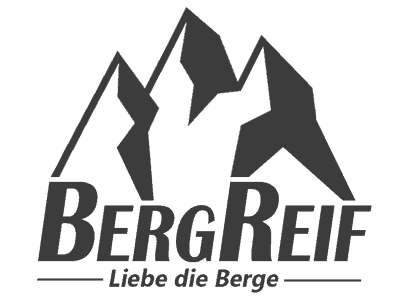















Vielen Dank dafür!
Endlich mal jemand der es auf den Punkt bringt.
Schreibt was ich wissen will, zum richtigen Thema!
Weiter so…
Benötigt man bei der GoPro7 Hero Black noch ein zusätzliches Gehäuse beim Skifahren oder ist das ratsam eins zu montieren oder lieber ganz ohne, nur die “nackte” Kamera?
Hallo Patrick,
Die Gopro Hero 7 Black kann auch ohne zusätzliches Gehäuse beim Skifahren genutzt werden.
Gruß,
Alex
Hallo und Vielen Dank für den Test und den sehr ausführlichen Test.
Ich überlege mir eine GoPro7 Black zu kaufen Ich habe noch einige Fragen:
– Wie ist die Erfahrung im Wasser mit der Cam ? Gerne würde ich diese auch zum Surfen benutzen.
– Ist der Display auf der Rückseite gut genug geschützt ?
– Welches Zubehör ist empfehlenswert ?
– Ist die 7er Version eine gute Wahl oder erst auf die 8er warten ?
Danke und Grüsse Peggy